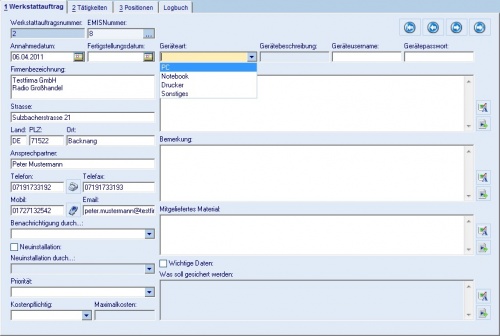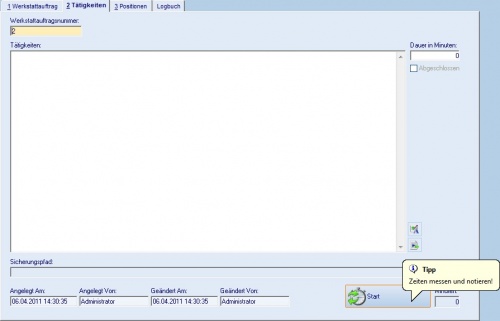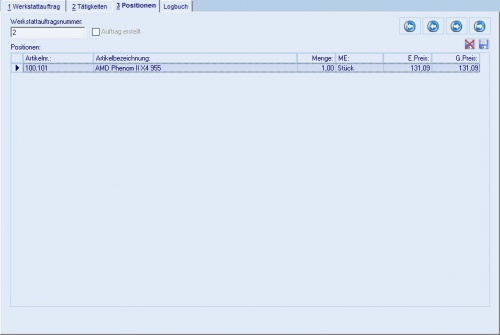Aus Emis.wiki
Kadmin (Diskussion | Beiträge) |
Kadmin (Diskussion | Beiträge) |
||
| Zeile 1: | Zeile 1: | ||
'''Werkstattauftrag''' | '''Werkstattauftrag''' | ||
| + | |||
Legen sie einen neuen Werkstattauftrag an ('''Tastenkürzel „F4“'''). Und wählen sie Ihren Dienstleistungsempfänger aus. | Legen sie einen neuen Werkstattauftrag an ('''Tastenkürzel „F4“'''). Und wählen sie Ihren Dienstleistungsempfänger aus. | ||
Ist dies geschehen wird Ihrem aktuellen Auftrag automatisch eine Werkstattauftragsnummer vergeben. | Ist dies geschehen wird Ihrem aktuellen Auftrag automatisch eine Werkstattauftragsnummer vergeben. | ||
Version vom 6. April 2011, 13:15 Uhr
Werkstattauftrag
Legen sie einen neuen Werkstattauftrag an (Tastenkürzel „F4“). Und wählen sie Ihren Dienstleistungsempfänger aus. Ist dies geschehen wird Ihrem aktuellen Auftrag automatisch eine Werkstattauftragsnummer vergeben. Das Formular wird, so weit Daten vorhanden sind, Automatisch mit den Informationen wie Adresse, Telefonnummer etc. versehen.
Wählen sie jetzt ein Gerät aus
Nun können sie die übrigen freien Felder mit Informationen versehen.
Im zweiten Reiter „2 Tätigkeiten“ können sie Ihre ausgeführten Tätigkeiten näher Beschreiben und diese als Notiz einfließen lassen, sowie die dafür benötigte Zeit mit der emis.Werkstattauftrag Stoppuhr festhalten.
Haben Sie das „Tätigkeitsfeld“ ausgefüllt, so können sie den vorhandenen Werkstattauftrag mit dem Tastenkürzel „F7“ abschließen. Das Wiedervorlagefenster öffnet sich danach automatisch.
Im dritten Reiter „3 Positionen“ haben sie die Möglichkeiten mit dem Tastenkürzel „F4“ neue Positionen zu Ihrem Aktuellen Auftrag hinzuzufügen. Beispielsweise wenn sie bei einer PC Reparatur Bauteile benötigt haben.
Im Letzten Reiter befindet sich das „Logbuch“. Jede Aktion wird hier genau Protokoliert um nachvollziehen zu können was wann, von wem, getan wurde.